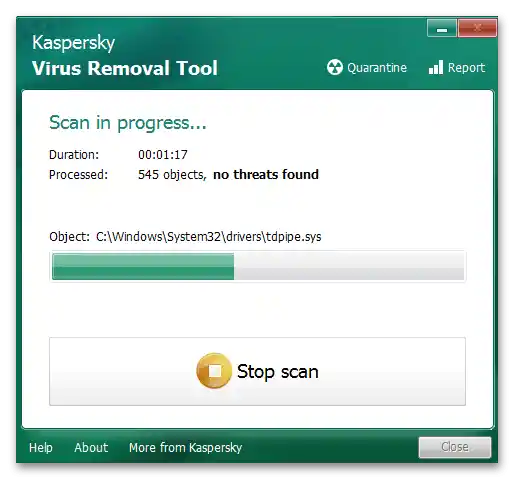Зміст:
Спосіб 1: Перевірка залипання клавіші F1
В деяких випадках може здаватися, що вікно з отриманням довідки в Windows 10 відкривається саме по собі, хоча насправді просто залипла клавіша F1 на клавіатурі, яка і провокує виклик цього системного компонента. Відповідно, вам самостійно потрібно перевірити клавішу, оцінивши її стан. Якщо причина залипання — потрапила пилюка або пролита рідина, знадобиться очищення клавіатури або протирання її спиртом, що має допомогти виправити проблему.
Докладніше:
Правильне чищення механічної клавіатури
Що робити з залитою рідиною клавіатурою

Для перевірки залипання клавіш на клавіатурі можна використовувати спеціальні онлайн-сервіси. Вони дозволяють перевірити ручне або непроизвольне спрацьовування клавіш. Вибір онлайн-сервісу залежить від уподобань користувача, оскільки всі вони працюють приблизно однаково.Більше інформації про такі веб-сервіси з прикладами читайте в іншій статті на нашому сайті за посиланням нижче.
Докладніше: Перевірка клавіатури онлайн
Спосіб 2: Зміна режиму роботи клавіші Fn
Якщо на вашому комп'ютері або ноутбуці ряд клавіш F1-F12 відповідає за виклик мультимедійних функцій, однією з яких ви хочете скористатися при натисканні F1, але замість цього викликаєте стандартне вікно довідки в Windows 10, потрібно змінити режим роботи Fn. Якщо раніше потрібно було використовувати комбінацію клавіш Fn + F1, щоб не відкривати довідку, а задіяти призначену мультимедійну функцію, то після змін достатньо буде просто один раз натиснути на F1.
Докладніше: Зміна режиму роботи клавіш F1-F12 на ноутбуці
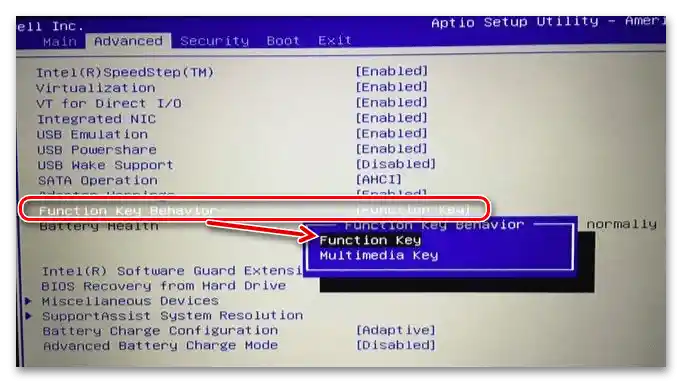
Спосіб 3: Створення скрипта для відключення довідки
Коли після перевірки клавіатури виявилося, що справа точно не в ній, потрібно розібратися з налаштуваннями операційної системи. В першу чергу варто спробувати створити спеціальний скрипт, який відключив би вікно отримання довідки і позбавив вас від необхідності постійно закривати його самостійно. Сам скрипт створюється вручну і запускається через консоль в операційній системі.
- Потрібно відкрити текстовий редактор для створення скрипта. Найзручніше скористатися стандартним "Блокнотом".
- Введіть вказаний нижче код, який і є тим самим скриптом.
@echo off
taskkill /f /im HelpPane.exe
takeown /f %WinDir%HelpPane.exe
icacls %WinDir%HelpPane.exe /deny Everyone:(X) - Після цього файл потрібно зберегти в будь-якому зручному місці на комп'ютері. Викличте меню "Файл" і використовуйте кнопку "Зберегти як".
- Вкажіть будь-яке розташування для збереження, задайте довільне ім'я файлу, але в кінці обов'язково вкажіть
.cmd, щоб позначити його формат.Тип файлу виставте як "Усі файли". - Запустіть цей файл і дочекайтеся, поки зникне вікно "Командного рядка". Тепер вікно довідки не повинно більше запускатися без ручного виклику з боку користувача.
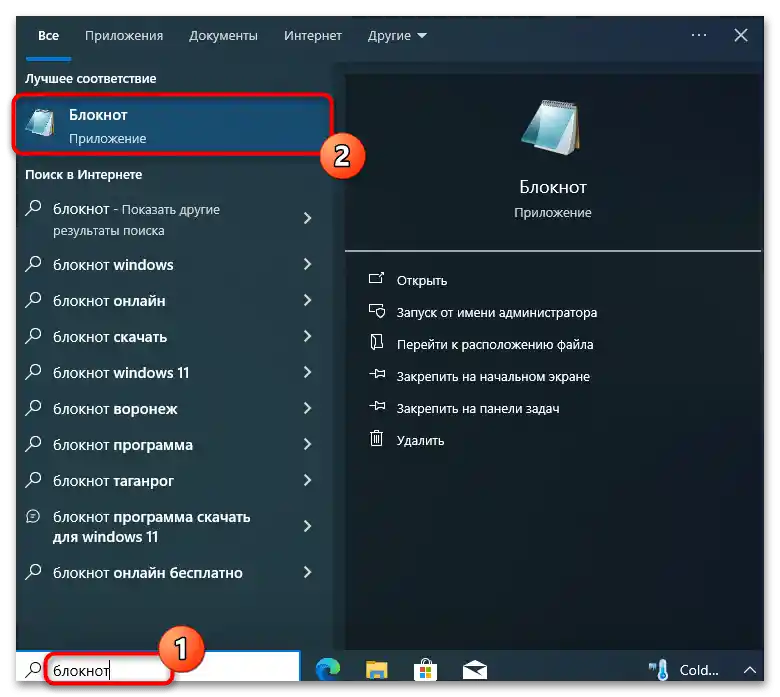
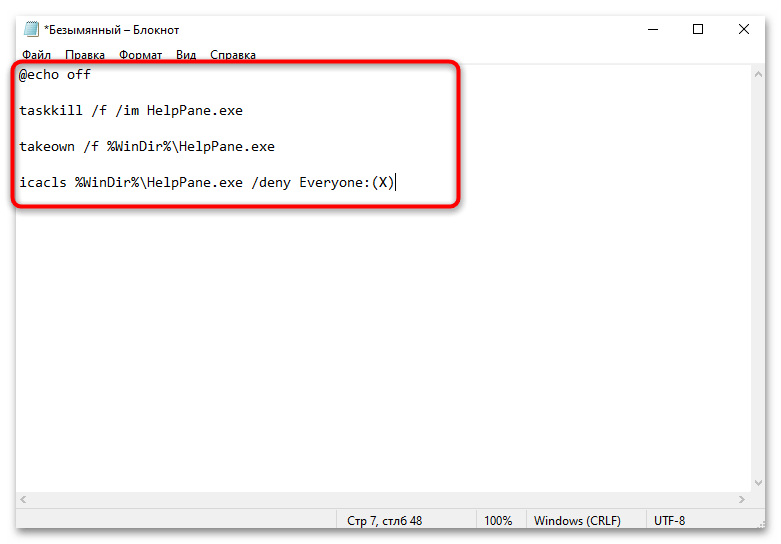
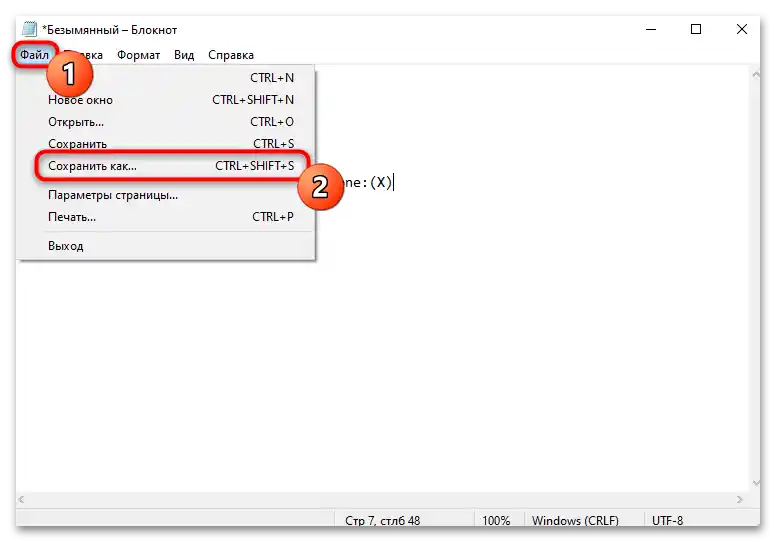
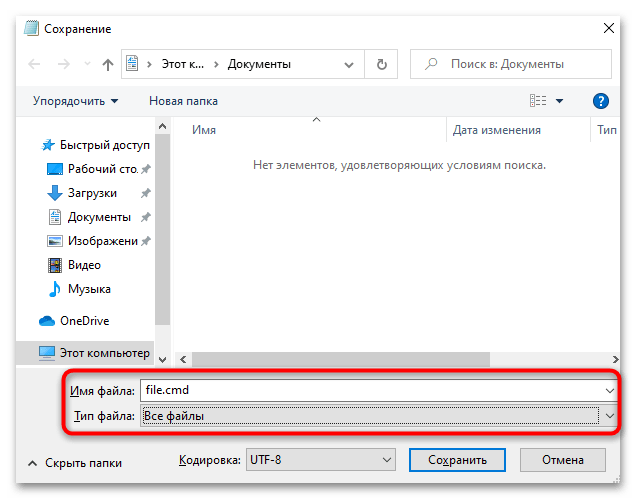
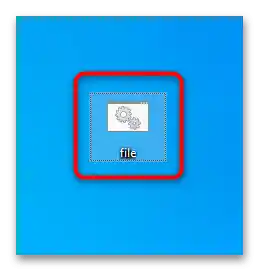
Спосіб 4: Зміна виконуваного файлу довідки
За відкриття вікна отримання довідки в Windows 10 відповідає єдиний виконуваний файл. За замовчуванням його редагування заборонено, але можна надати собі відповідні права, щоб перейменувати його і зробити так, щоб система більше не могла його запустити. Процес не швидкий і може здатися складним для деяких користувачів. Тому ми рекомендуємо уважно слідувати наведеній нижче інструкції, тоді все обов'язково вийде.
- Відкрийте "Провідник" і перейдіть за шляхом
C:Windows. - У цьому каталозі знайдіть файл "HelpPane", клацніть по ньому правою кнопкою миші і з появившогося контекстного меню виберіть пункт "Властивості".
- Перейдіть на вкладку "Безпека" і натисніть "Додатково". Ця дія відкриє всі доступні налаштування безпеки файлу.
- За замовчуванням його власником буде система, що і заважає користувачу внести зміни у файл. Натисніть кнопку "Змінити", щоб перейти до ручного призначення власника.
- Ви можете ввести своє ім'я користувача і розташування об'єкта у формі вікна, але для зручності рекомендується просто натиснути на "Додатково".
- Запустіть пошук і з списку виберіть свій обліковий запис.
- Перевірте призначення нового власника і обов'язково клацніть на "Застосувати", щоб зберегти зміни.
- Тепер у вас є можливість керувати всіма властивостями цього файлу.Необхідно надати користувачам повний доступ, для чого в цьому ж вікні безпеки використовуйте кнопку "Змінити".
- Виберіть категорії "Адміністратори" та "Користувачі", відмітьте для них галочками всі дозволи, потім застосуйте зміни.
- Клацніть правою кнопкою миші на файлі "HelpPane" та виберіть пункт "Перейменувати".
- В кінці додайте
.old, щоб зробити цей файл більше недоступним для використання. Ця дія забезпечує гарантію того, що ні користувачі, ні система не зможуть запустити вікно отримання довідки.
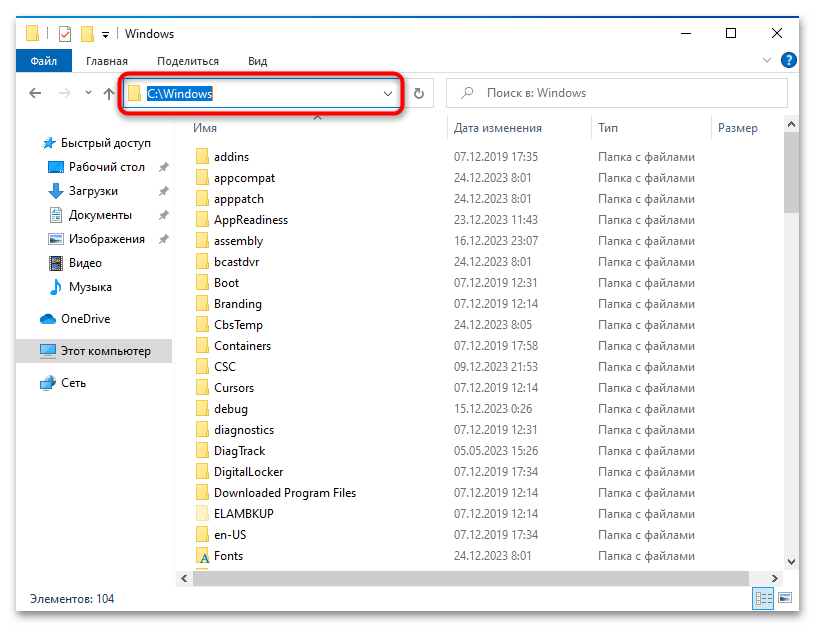
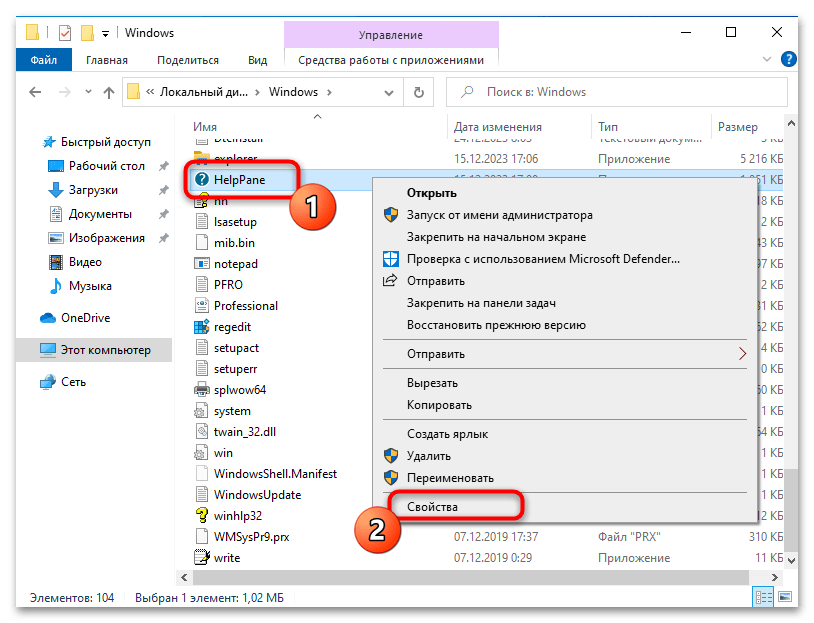
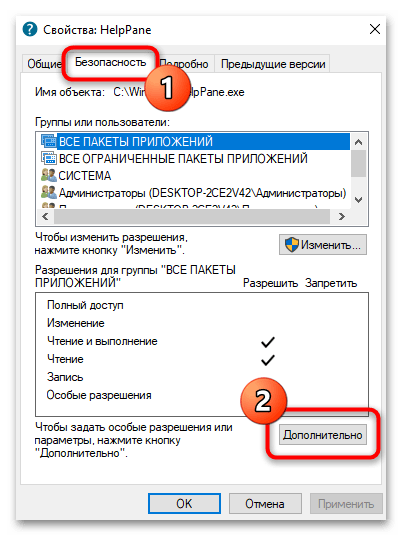
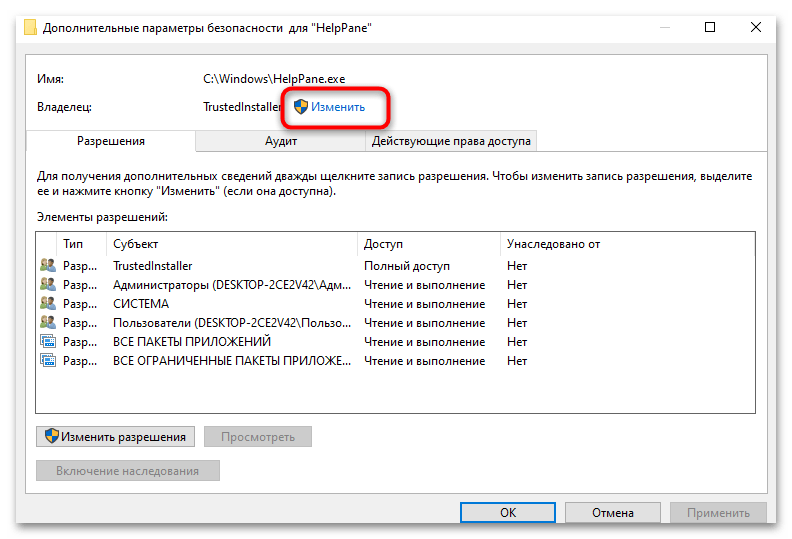
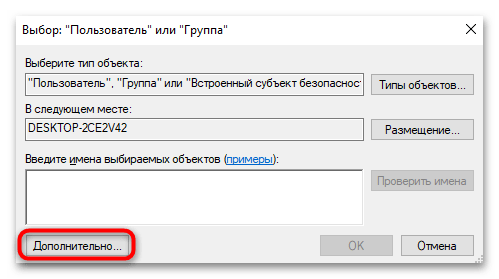
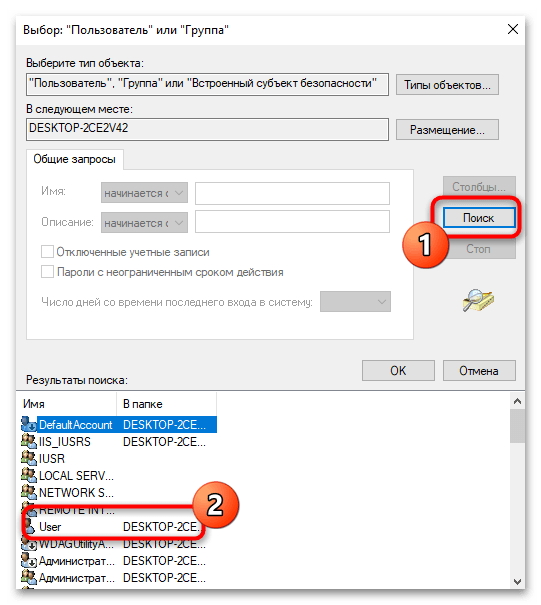
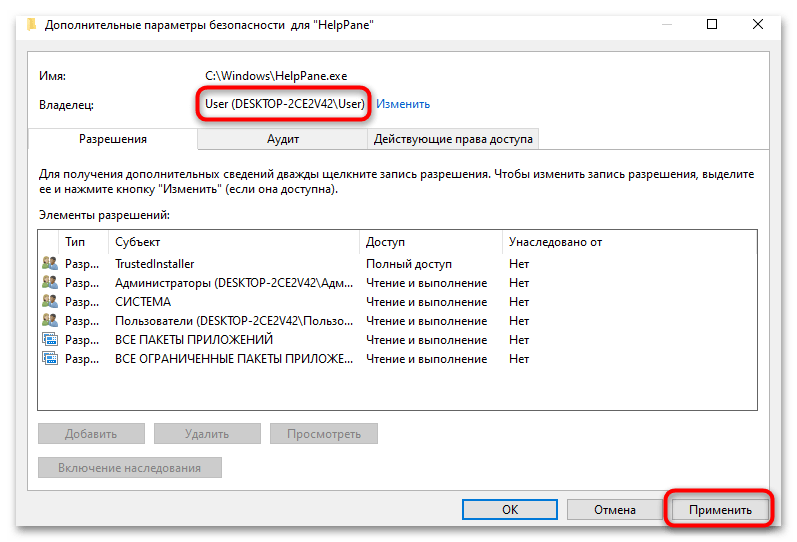
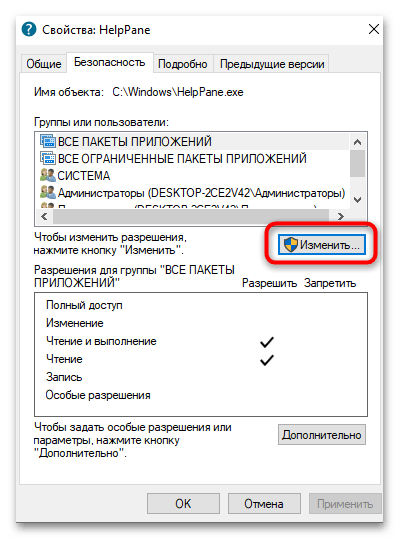
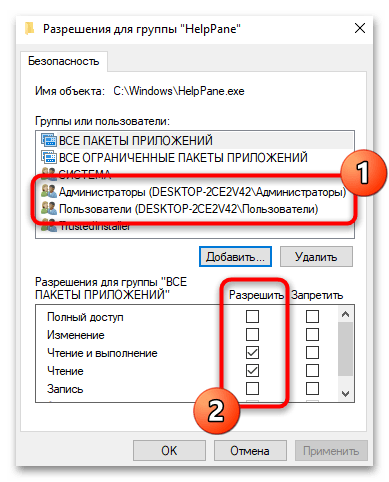
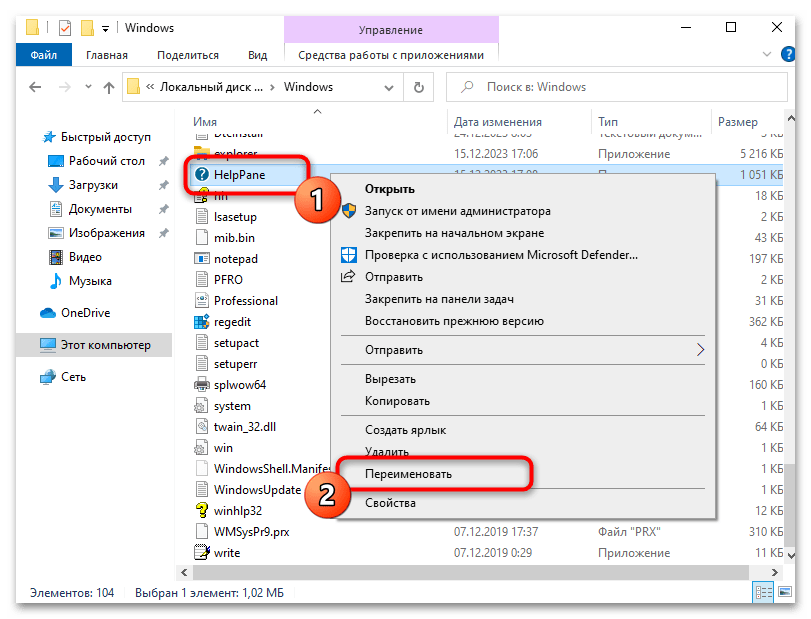
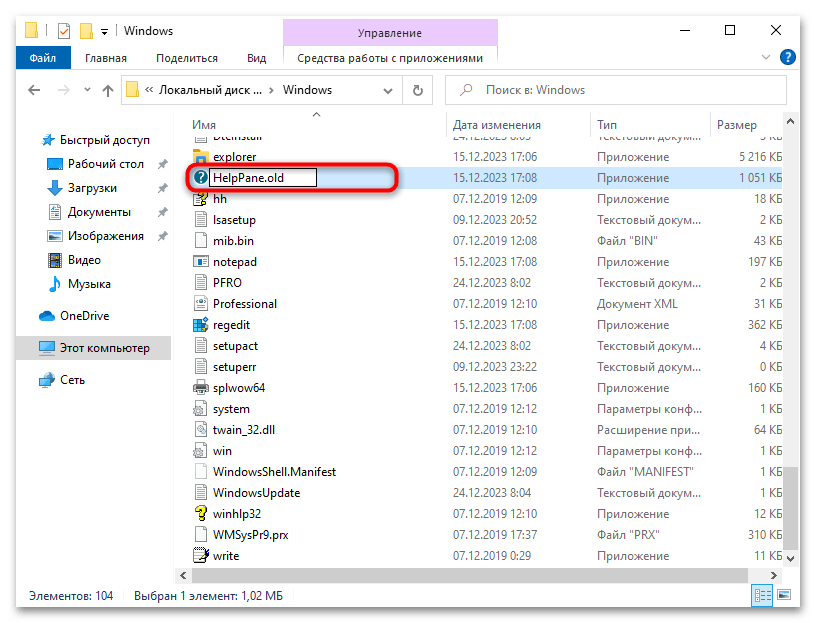
За умови, що в майбутньому ви вирішите знову використовувати вікно отримання довідки і захочете викликати його натисканням клавіші F1 або кнопок в різних програмах і системних компонентах, видаліть приписку в назві файлу, про яку йшлося вище. Більше нічого робити не потрібно, оскільки власник об'єкта ніяк не впливає на його працездатність.
Спосіб 5: Перевірка комп'ютера на наявність вірусів
Якщо після внесення всіх змін проблема так і залишається, а вікно з довідкою з'являється в довільний момент навіть у тих випадках, коли користувач сам не ініціює його запуск, можливо, комп'ютер заражений вірусами. Різні загрози можуть впливати на роботу операційної системи, і поява подібної проблеми також може бути пов'язана з вірусами. Стандартний Захисник у цій ситуації вже навряд чи допоможе, оскільки він не виявив загрозу на стадії її потрапляння на ПК, тому доведеться скористатися додатковим антивірусом, про що більш детально читайте в матеріалі за посиланням нижче.
Читайте також: Боротьба з комп